Cách giải phóng dung lượng iPhone đầy bộ nhớ hiệu quả
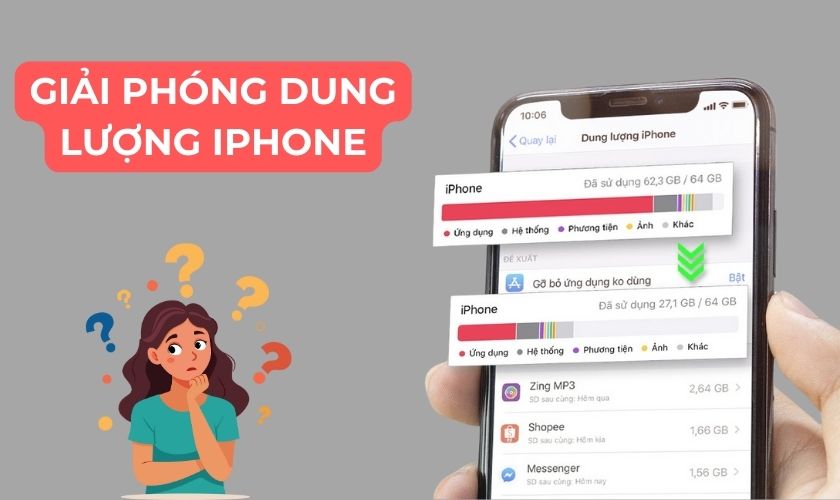
Khi bộ nhớ iPhone đầy sẽ khiến cho việc sử dụng thiết bị trở nên nên chậm chạp và bất tiện. Bài viết dưới đây sẽ hướng dẫn các bạn cách giải phóng dung lượng iPhone đầy bộ nhớ hiệu quả để thiết bị hoạt động mượt mà và tối ưu hóa trải nghiệm.
Iphone đầy bộ nhớ gây ảnh hưởng gì?
Khi iPhone đầy bộ nhớ sẽ gây ra nhiều ảnh hưởng trực tiếp đến trải nghiệm sử dụng như:

Tìm hiểu về: đọc truyện cung đấu hay
- IPhone chạy chậm, đôi khi bị treo hoặc giật, ứng dụng hoạt động không ổn định;
- Không thể cài đặt ứng dụng hoặc cập nhật hệ điều hành mới;
- Không thể sao lưu dữ liệu qua iCloud hoặc iTunes;
- Không thể chụp ảnh hoặc quay video mới vì thiếu không gian lưu trữ;
- Khó khăn trong việc đồng bộ hóa dữ liệu giữa các thiết bị;
- Gây khó chịu và làm giảm trải nghiệm sử dụng iPhone;
- Ảnh hưởng đến hiệu suất của các tính năng khác khi bộ nhớ của iPhone đầy.
Cách giải phóng dung lượng iPhone đầy bộ nhớ hiệu quả
Để giải phóng dung lượng iPhone đầy bộ nhớ một cách hiệu quả, bạn có thể thực hiện một số cách như sau:
Cách 1: Kiểm tra dung lượng bộ nhớ và phân tích các dữ liệu chiếm nhiều không gian
Các bạn hãy vào Cài đặt > Chung > Dung lượng iPhone. Tại đây, bạn có thể xác định chính xác phần nào của iPhone đang chiếm nhiều không gian và cần được giải phóng.
Cách 2: Xóa ứng dụng không sử dụng
Hãy kiểm tra danh sách các ứng dụng trên iphone của mình và gỡ bỏ những ứng dụng không còn sử dụng. Theo đó, bạn có thể xóa trực tiếp từ mục “Dung lượng iPhone” trong cài đặt hoặc từ màn hình chính.
Cách 3: Dọn dẹp ảnh và video
Các bạn hãy kiểm tra thư viện ảnh và xóa các bức ảnh hoặc video không còn quan trọng. Ngoài ra, có thể sử dụng iCloud hoặc Google Photos, Dropbox để giảm bớt dung lượng lưu trữ trên thiết bị. Bạn hãy vào Cài đặt > Ảnh > Bật iCloud Photos để tự động tải ảnh và video lên iCloud.
Cách 4: Xóa bộ nhớ cache và dữ liệu ứng dụng
Dọn dẹp bộ nhớ cache của Safari để giải phóng bộ nhớ bằng cách vào Cài đặt > Safari > Xóa lịch sử và dữ liệu trang web. Ngoài ra, một số ứng dụng như Facebook, Instagram cũng có thể lưu trữ bộ nhớ cache. Chính vì vậy, bạn hãy vào cài đặt của từng ứng dụng để kiểm tra và xóa dữ liệu bộ nhớ cache hoặc gỡ cài đặt rồi tải lại ứng dụng.
Cách 5: Xóa tin nhắn và các tệp đính kèm
Các tin nhắn và các tệp đính kèm như ảnh, video có thể chiếm rất nhiều dung lượng. Do đó, hãy vào Tin nhắn và xóa các cuộc trò chuyện cũ hoặc các tệp đính kèm không cần thiết. Ngoài ra, các bạn cũng có thể cài đặt tự động xóa tin nhắn cũ trong Cài đặt > Tin nhắn > Lưu trữ tin nhắn (Chọn thời gian tự động xóa tin nhắn cũ).
Cách 6: Sao lưu và xóa các bản sao lưu cũ
Nếu bạn đã sao lưu dữ liệu của mình trên iCloud hoặc iTunes, có thể có các bản sao lưu cũ chiếm dung lượng. Hãy thực hiện bước sau:

Đọc thêm về: Truyện ngôn tình ngược luyến tàn tâm hay và cảm động nhất
- iCloud: Vào Cài đặt > [Tên của bạn] > iCloud > Quản lý dung lượng > Sao lưu để xóa các bản sao lưu không cần thiết.
- iTunes: Nếu bạn sao lưu qua máy tính, có thể xóa các bản sao lưu cũ trong iTunes.
Cách 7: Sử dụng iCloud để tối ưu bộ nhớ
Bật iCloud Drive để lưu trữ tài liệu và dữ liệu quan trọng lên iCloud để giảm dung lượng sử dụng trên máy bằng cách vào Cài đặt > [Tên của bạn] > iCloud > iCloud Drive và bật tính năng này. Theo đó, bạn hãy chuyển các tệp tin lớn (như PDF, tài liệu Word, PowerPoint) lên iCloud hoặc các dịch vụ lưu trữ đám mây khác.
Cách 8: Xóa các bản cập nhật hệ thống và dữ liệu cũ
Các bạn hãy vào Cài đặt > Chung > Dung lượng iPhone, tìm các bản cập nhật iOS cũ và xóa chúng nếu không cần thiết bởi các bản cập nhật iOS cũ có thể chiếm dung lượng khá lớn.
Cách 9: Cài đặt lại iPhone nếu cần thiết
Trong trường hợp, bạn đã thử tất cả các phương pháp trên mà bộ nhớ vẫn đầy thì hãy đặt lại iPhone về trạng thái ban đầu bằng cách vào Cài đặt > Chung > Đặt lại > Xóa tất cả nội dung và cài đặt.
Cách 10: Tắt tính năng tự động tải về và cập nhật ứng dụng
Hãy vào Cài đặt > App Store và tắt Tải về tự động trong phần Tải xuống tự động để tránh iPhone tự động tải các ứng dụng và cập nhật tốn dung lượng.
Bài viết trên đã cung cấp cho các bạn các cách giải phóng dung lượng iPhone đầy bộ nhớ hiệu quả. Việc giải phóng dung lượng iPhone đầy bộ nhớ không chỉ giúp thiết bị hoạt động mượt mà mà còn tăng cường hiệu suất sử dụng hàng ngày. Do đó, hãy áp dụng các phương pháp trên thường xuyên để giữ cho iPhone luôn trong tình trạng tối ưu và tránh các vấn đề liên quan đến bộ nhớ.





